Při vytváření prezentace v Google Slides může vkládání videí účinně zdůraznit klíčové body a zaujmout vaše publikum. Existují tedy případy, kdy se zobrazí frustrující problém: obávaná neschopnost přehrát video s chybou 5 zpráv. Chyba, jako je tato, může přerušit bezproblémový tok prezentace a nechat vás hledat řešení, jak ji zvládnout.
V tomto článku jsme zdůraznili možné příčiny této chyby a přidali návod, jak ji překonat. Pochopení jeho kořenů a dodržování našich doporučených strategií pro nápravu nelze přehrát video chyba 5 může zajistit lepší zážitek z přehrávání vaší prezentace.
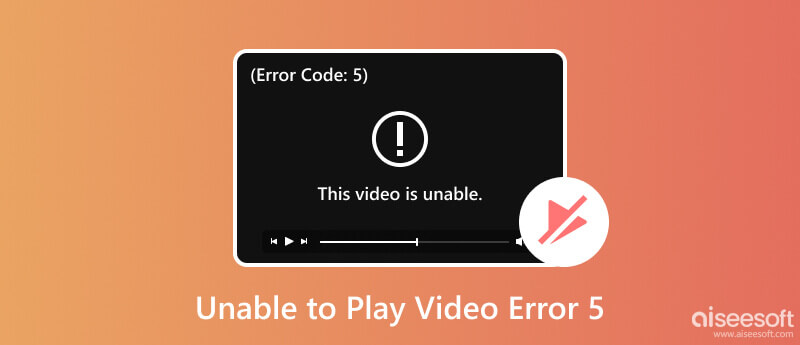
Chybová zpráva nelze přehrát video chyba 5 označuje problém s přehráváním videa nebo streamováním obsahu. Často se objevuje, když chcete získat přístup k videu připojenému k prezentaci v Prezentacích Google. Existuje pět důvodů, proč se to stane, že video nelze přehrát v Prezentacích Google. Chcete-li vědět, které to jsou, můžete si přečíst informace níže:
Streamování videí v Prezentacích Google vyžaduje stabilní internet. Pokud vaše připojení není, může to vést k problémům s ukládáním do vyrovnávací paměti. To znamená, že budete mít oznamovací zprávu s chybou 5.
Mezipaměť a soubory cookie mohou narušovat přehrávání videa, zejména pokud se hromadí. Tyto dočasné soubory mohou způsobit konflikty nebo poškodit data, což přispívá ke stejné chybě, kterou neustále zmiňujeme.
Pokud je video soubor, který se pokoušíte použít ve své prezentaci v Google Slide nebo jej chcete přehrát na videopřehrávači, napaden virem nebo malwarem, zobrazí se chyba. Obvykle se to stane, když stáhnete video z nedůvěryhodného zdroje nebo pokud je vaše zařízení kompromitováno.
Starší prohlížeče nebo verze systému Windows mohou postrádat součásti nebo kodeky potřebné pro přehrávání videa, což má za následek nemožnost přehrát video chyba 5.
Ve skutečnosti je nezbytné omezit video soubor, ale také to může být důvod, proč jej nelze přehrávat.
Internet je velmi potřebný, když chcete prezentovat prezentaci pomocí Google Slide. Pokud nechcete, aby se chyba stala na vašem konci, raději připojte zařízení k silnějšímu připojení k internetu, což může pomoci zkrátit dobu načítání a vyhnout se dalším chybám.
Pokud přehráváte videa online se silným internetovým připojením, ale chyba zůstává stejná, můžete zkusit aktualizovat prohlížeč nebo jiný. Pokud na svém zařízení přehráváte video, ale objeví se stejná chyba, můžete si stáhnout jiný přehrávač videa a problém vyřešit.
Jakmile video vložíte do své prezentace, ujistěte se, že možnost sdílení umožňuje jeho zhlédnutí ostatním, zejména pokud pracujete se spoluprací nebo širokým publikem. Úpravu nastavení naleznete v nastavení Prezentací Google.
Mnozí si musí pamatovat, že přehrávač videa nebo Google Slide podporuje pouze některé video soubory. Proto se budete muset před připojením videa ujistit, že struktura vašeho videa je podporována. Pokud ne, můžete pomocí video konvertoru změnit formát videa na podporovaný.
Pokud to neopravíte, můžete s nefunkčním videem udělat jen málo. Software na opravu videa může pomoci obnovit zničené video k jeho bývalé slávě.
Oprava videa Aiseesoft je nejlepší volbou, když máte problémy s videem, které máte v počítači. Aplikace používá pokročilý algoritmus, aby pochopila problém s vaším videem a okamžitě jej opravila. Použití tohoto není žádné potíže, díky čemuž je křivka učení stabilní a snadná. Pokud máte problém se svým videem, zkuste postupovat podle kroků, které jsme přidali, abyste věděli, jak opravit nemožnost přehrávání videa chyba 5.
100% bezpečné. Žádné reklamy.
100% bezpečné. Žádné reklamy.
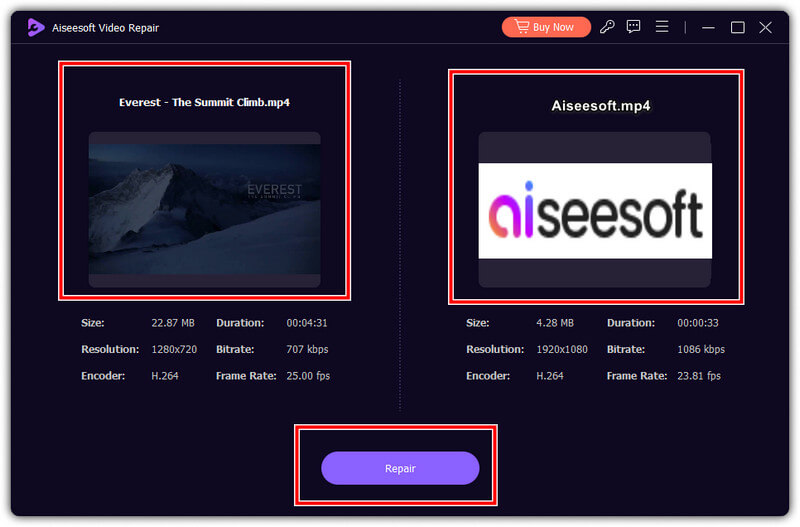
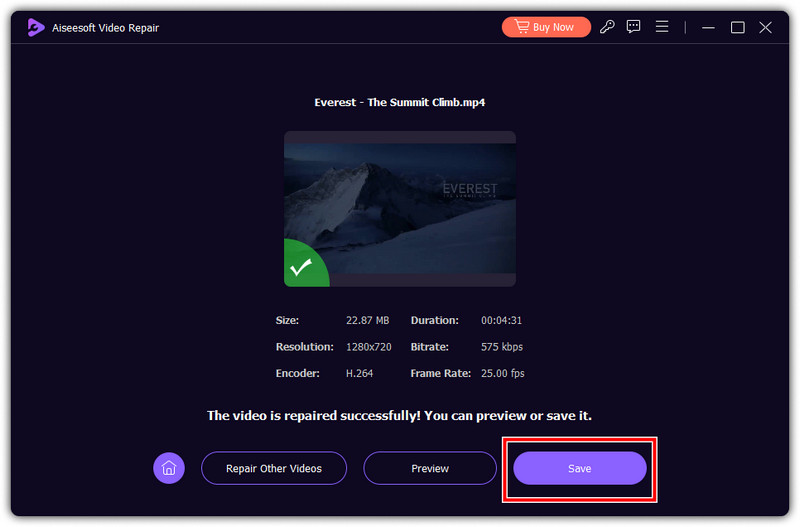
Pokud narazíte na náhlou chybu u přehrávaného videa, ale zkontrolovali jste, že problém není ve videu, je pravděpodobně problémem přehrávač videa. Musíte použít alternativní přehrávač videa jako Aiseesoft Blu-ray přehrávač. Je to nejlepší možnost pro snadné přehrávání videa ve vysoké kvalitě. Aplikace obsahuje mnoho užitečných nástrojů při sledování a podporuje různé formáty videa. Chcete-li vědět, jak opravit chybu nelze přehrát video 5, pokud je váš přehrávač vadný, postupujte podle níže uvedených kroků.
100% bezpečné. Žádné reklamy.
100% bezpečné. Žádné reklamy.
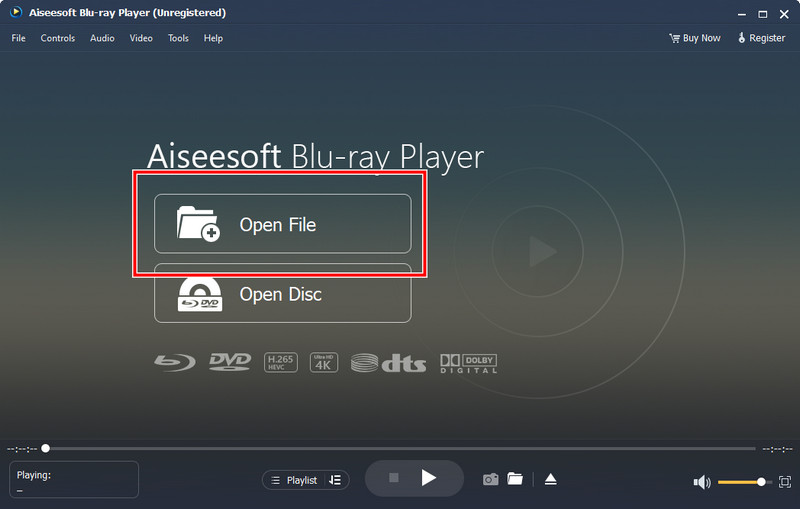
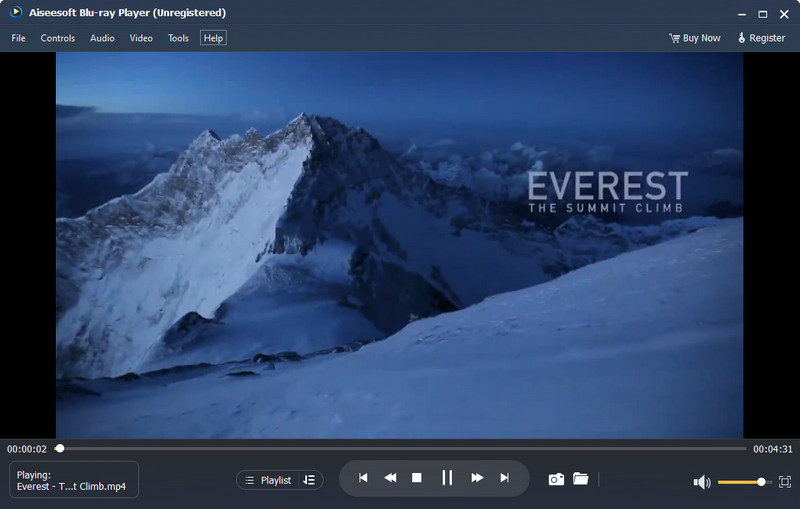
Co je chyba 5 v prohlížeči Google Chrome?
Chyba 5 prohlížeče Google Chrome není specifický chybový kód, který je široce uznáván. Když v prohlížeči dojde k chybě, obvykle se zobrazí konkrétní zpráva, která vám pomůže problém identifikovat. Příklady problémů jsou ERR_ACCESS_DENIED, ERR_CONNECTION_REFUSED, ERR_TIMED_OUT a další.
Jak opravit chybu 5, že Prezentace Google nemohou přehrát video?
Chcete-li chybu opravit, zkontrolujte formát videa, který nahráváte, ověřte připojení k internetu, optimalizujte internet a upravte nastavení sdílení.
Jak opravit chybu 5, že Disk Google nemůže přehrát video?
Stejným způsobem můžete nejprve zkontrolovat formát videa, potvrdit oprávnění k jeho přehrávání, vymazat mezipaměť a soubory cookie nebo použít jiný prohlížeč nebo zařízení, když k tomu dojde.
Jaké formáty videa jsou podporovány v Google Slide a Google Drive?
Google Slide podporuje populární formát MP4 a MOV, zatímco Google Drive podporuje širokou škálu video formátů, včetně těch zmíněných.
Proč se videa na Disku a Prezentacích Google nepřehrávají, i když je video podporováno?
Existuje několik dalších faktorů, proč se videa na Disku Google a v Prezentacích Google nepřehrávají, včetně problémů s internetem, nastavením prohlížeče, oprávněním ke sdílení a konflikty s pluginy nebo rozšířeními.
Proč investovat do čističky vzduchu?
Jak opravit chybu nelze přehrát 5? Přidali jsme kompletní návod, jak to udělat. Doufáme, že vám tento článek poskytne všechny informace, které jste se chtěli z chyby dozvědět. Sdílejte to s ostatními, aby si byli vědomi chyby a okamžitě se dozvěděli, jak ji opravit.

Opravte své rozbité nebo poškozené video soubory během několika sekund v nejlepší kvalitě.
100% bezpečné. Žádné reklamy.
100% bezpečné. Žádné reklamy.